Se il tuo Mac Ricondizionato presenta problemi con le impostazioni memorizzate nella PRAM, potrebbe essere utile eseguirne la reimpostazione.
La PRAM è una piccola porzione di memoria che il Mac usa per archiviare determinate impostazioni a cui poi poter accedere rapidamente.
Le impostazioni che possono essere archiviate nella PRAM includono: volume dell’audio, risoluzione del display, selezione del disco di avvio, fuso orario e informazioni su episodi recenti di kernel panic. Le impostazioni archiviate nella PRAM variano a seconda del Mac che usi e dei dispositivi che colleghi al Mac.
Se hai problemi con queste o altre impostazioni, potrebbe essere utile reimpostarla.
Per esempio, se il Mac si avvia da un disco diverso da quello selezionato nelle preferenze Disco di Avvio o se prima che il Mac si avvii compare per alcuni istanti un’icona a forma di punto interrogativo, potresti dover reimpostare la PRAM.
Come reimpostare la PRAM
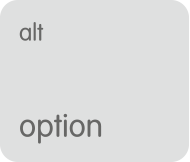
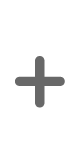
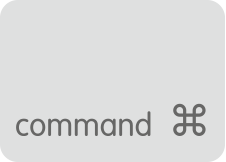
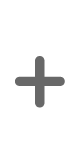
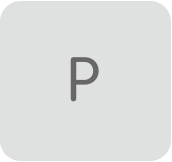
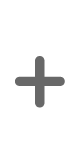
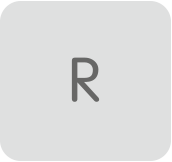
Spegni il Mac, quindi riaccendilo e tieni subito premuti contemporaneamente questi quattro tasti: ALT, CMD, P ed R. Puoi rilasciare i tasti dopo circa 20 secondi, durante i quali il Mac potrebbe sembrare riavviarsi più volte.
Puoi rilasciare i tasti dopo il secondo tono di avvio del Mac Ricondizionato.
Se questa soluzione ha sistemato definitivamente il tuo problema non hai bisogno di fare altro, ma in alternativa potresti aver bisogno di Reimpostare l’ SMC.
Il system management controller, o SMC, è il chip saldato sulla scheda logica di ogni Mac che controlla il funzionamento di cose come i LED, le ventole, le tastiere e le altre periferiche connesse, nonché i pulsanti di accensione/spegnimento. E a lui che viene demandata parte della gestione dei dischi, del controllo consumi e dello sleep.
Quando effettuare il Reset SMC?
Quando l’SMC inizia a comportarsi in modo anomalo, sul Mac possono accadere diversi fenomeni curiosi, tra cui:
-
- La batteria, il caricabatterie o le luci della batteria vanno per i fatti loro
- Il Mac non si accende quando sollevate lo schermo
- Non si avvia la retroilluminazione della tastiera
- Il trackpad non funziona o funziona in modo errato
- Le ventole vanno a velocità elevata senza giustificazione
- Il Mac non si connette al WiFi o si rifiuta di accendersi
- Ci sono problemi con la Modalità Target
- Le icone saltellano nel Dock all’infinito quando vengono aperte
- Si verificano rallentamenti durante l’uso o lo spegnimento del Mac
Come effettuare correttamente il Reset
Se possiedi un MacBook :
-
- Spegnere il computer
- Collegare al caricabatterie
- Premere contemporaneamente SHIFT (sinistro) + Control + Alt + Tasto di accensione
- Rilasciare solo il tasto di accensione dopo 5 secondi
- Dopo altri 5 secondi rilasciare anche gli altri 3 tasti
- Riaccendere il computer
Nel caso invece di Mac Pro, iMac, Mac mini :
-
- Spegnere il Mac
- Staccare l’alimentazione
- Aspettare 15 secondi
- Ricollegare la corrente e avviare
Se neppure questo risolve i vostri problemi, allora c’è qualcosa che non va di più importante; potrebbe trattarsi di un problema software (quindi sempre risolvibile) oppure di un difetto hardware. In quel caso ti conviene contattare chi ti ha venduto il prodotto (se ancora in garanzia) o direttamente un Apple Store
